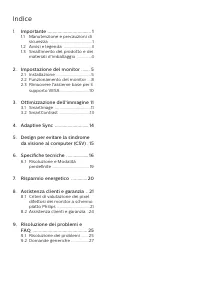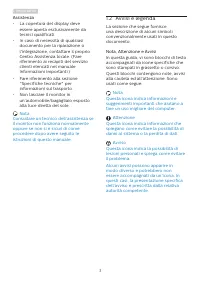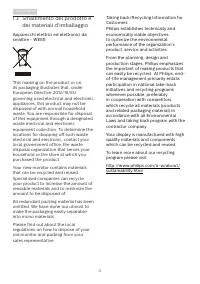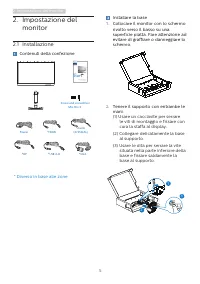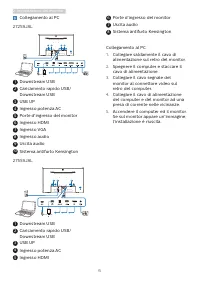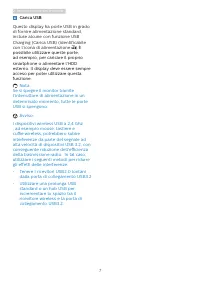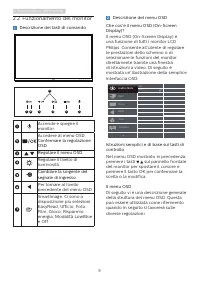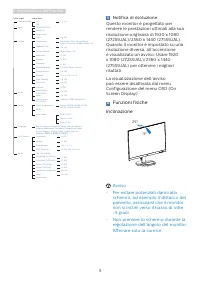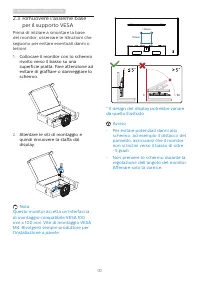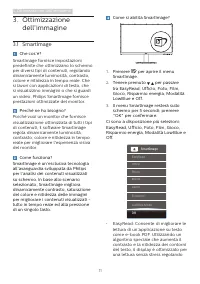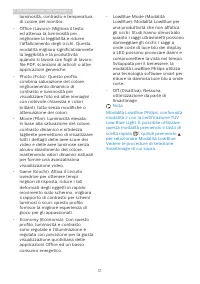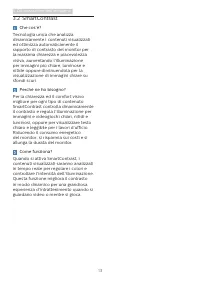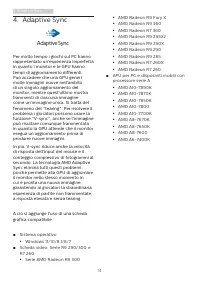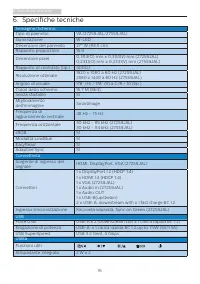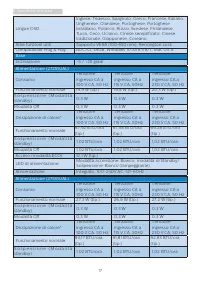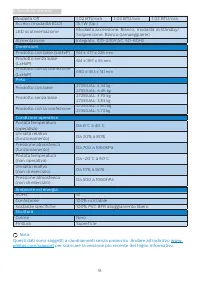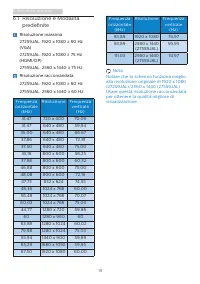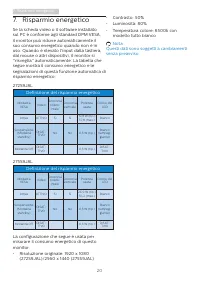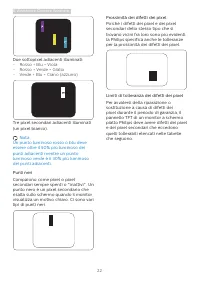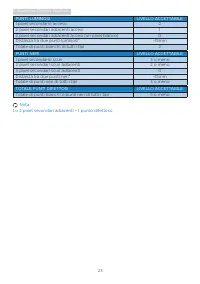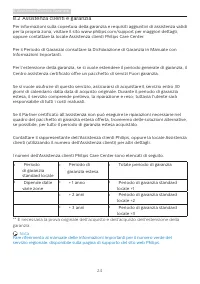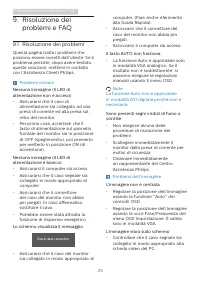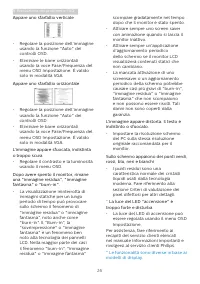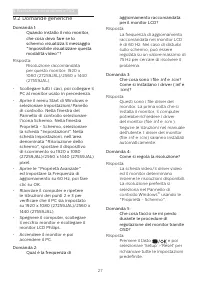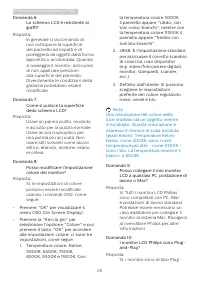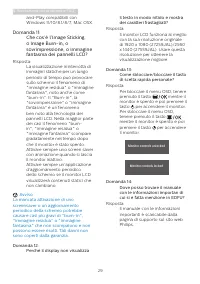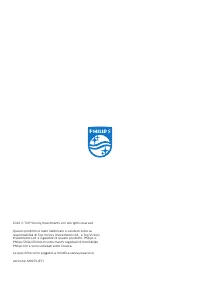Pagina 2 - Indice; Manutenzione e precauzioni di
Indice 1. Importante ����������������������������������� 1 1.1 Manutenzione e precauzioni di sicurezza ....................................... 1 1.2 Avvisi e legenda ......................... 31.3 Smaltimento del prodotto e dei materiali d’imballaggio ............. 4 2� Impostazione del monitor ����...
Pagina 3 - Avvisi
1 1. Importante 1. Importante Questa guida all’uso elettronica è intesa per chiunque usi il monitor Philips. Leggere accuratamente questo manuale d’uso prima di usare il monitor. Contiene informazioni e note importanti sul funzionamento del monitor. La garanzia Philips è valida a condizione che il p...
Pagina 5 - Avvisi e legenda; Nota, Attenzione e Avvisi
3 1. Importante Assistenza • La copertura del display deve essere aperta esclusivamente da tecnici qualificati. • In caso di necessità di qualsiasi documento per la riparazione o l'integrazione, contattare il proprio Centro Assistenza locale. (Fare riferimento ai recapiti del servizio clienti elenca...
Pagina 7 - Impostazione del monitor; Impostazione del; Contenuti della confezione; Start; * Diverso in base alle zone
5 2. Impostazione del monitor 2. Impostazione del monitor 2.1 Installazione Contenuti della confezione *HDMI Power Register your product and get support at www.philips.com/welcome Quick Start S Line 272S9/275S9 *VGA *DP *USB A-B *Audio (272S9JAL) Screw and screwdriver M4-10 x 3 * Diverso in base all...
Pagina 9 - Carica USB
7 2. Impostazione del monitor Carica USB Questo display ha porte USB in grado di fornire alimentazione standard, incluse alcune con funzione USB Charging (Carica USB) (identificabile con l’icona di alimentazione ). È possibile utilizzare queste porte, ad esempio, per caricare il proprio smartphone o...
Pagina 10 - Funzionamento del monitor; Descrizione dei tasti di comando
8 2. Impostazione del monitor 2.2 Funzionamento del monitor Descrizione dei tasti di comando 7 6 2 5 4 3 1 Accende e spegne il monitor.Accedere al menu OSD. Confermare la regolazione OSD.Regolare il menu OSD. Regolare il livello di luminosità. Cambiare la sorgente del segnale di ingresso. Per tornar...
Pagina 11 - Notifica di risoluzione; Funzioni fisiche; Avviso
9 2. Impostazione del monitor Main menu Sub menu Picture Input OSD Setting Setup Language Color Audio Picture Format Brightness Contrast SmartImage Adaptive Sync Horizontal Vertical Transparency OSD Time Out Auto (272S9JAL) H.Position (272S9JAL)V.Position (272S9JAL) Phase (272S9JAL)Clock (272S9JAL)R...
Pagina 12 - per il supporto VESA; Nota
10 2. Impostazione del monitor 2.3 Rimuovere l'assieme base per il supporto VESA Prima di iniziare a smontare la base del monitor, osservare le istruzioni che seguono per evitare eventuali danni o lesioni. 1. Collocare il monitor con lo schermo rivolto verso il basso su una superficie piatta. Fare a...
Pagina 13 - Ottimizzazione dell’immagine; dell’immagine; Perché ne ho bisogno?
11 3. Ottimizzazione dell’immagine 3. Ottimizzazione dell’immagine 3.1 SmartImage Che cos’è? SmartImage fornisce impostazioni predefinite che ottimizzano lo schermo per diversi tipi di contenuti, regolando dinamicamente luminosità, contrasto, colore e nitidezza in tempo reale. Che si lavori con appl...
Pagina 16 - Adaptive Sync; Sistema operativo
14 4. Adaptive Sync 4. Adaptive Sync Adaptive Sync Per molto tempo i giochi sul PC hanno rappresentato un'esperienza imperfetta in quanto i monitor e le GPU hanno tempi di aggiornamento differenti. Può accadere che una GPU generi molte immagini nuove nell'ambito di un singolo aggiornamento del monit...
Pagina 17 - Design per evitare la sindrome da visione al computer; Design per evitare la
15 5. Design per evitare la sindrome da visione al computer 5. Design per evitare la sindrome da visione al computer (CSV) Il monitor Philips è progettato per evi- tare astenopia causata dall’uso prolun- gato del computer. Osservare le istruzioni di seguito e utilizzare il monitor Philips per ridurr...
Pagina 18 - Specifiche tecniche; Connettività
16 6. Specifiche tecniche 6. Specifiche tecniche Immagine/Schermo Tipo di pannello VA (272S9JAL/275S9JAL) Illuminazione W-LED Dimensioni del pannello 27'' W (68,5 cm) Rapporto proporzioni 16:9 Dimensioni pixel 0,3114(O) mm x 0,3114(V) mm (272S9JAL)0,2331(O) mm x 0,2331(V) mm (275S9JAL) Rapporto di c...
Pagina 19 - Base
17 6. Specifiche tecniche Lingue OSD Inglese, Tedesco, Spagnolo, Greco, Francese, Italiano, Ungherese, Olandese, Portoghese, Portoghese brasiliano, Polacco, Russo, Svedese, Finlandese, Turco, Ceco, Ucraino, Cinese semplificato, Cinese tradizionale, Giapponese, Coreano Altre funzioni utili Supporto V...
Pagina 20 - Dimensioni
18 6. Specifiche tecniche Modalità Off 1,02 BTU/ora 1,02 BTU/ora 1,02 BTU/ora Acceso (modalità ECO) 15,1 W (tip.) LED di alimentazione Modalità accensione: Bianco; modalità di Standby/Sospensione: Bianco (lampeggiante) Alimentazione Integrato, 100-240V AC, 50-60Hz Dimensioni Prodotto con base (LxHxP...
Pagina 21 - Risoluzione e Modalità; Risoluzione massima
19 6. Specifiche tecniche 6.1 Risoluzione e Modalità predefinite Risoluzione massima 272S9JAL: 1920 x 1080 a 60 Hz (VGA) 272S9JAL: 1920 x 1080 a 75 Hz (HDMI/DP) 275S9JAL: 2560 x 1440 a 75 Hz Risoluzione raccomandata 272S9JAL: 1920 x 1080 a 60 Hz 275S9JAL: 2560 x 1440 a 60 Hz Frequenza orizzontale (k...
Pagina 22 - Risparmio energetico; Definizione del risparmio energetico
20 7. Risparmio energetico 7. Risparmio energetico Se la scheda video o il software installato sul PC è conforme agli standard DPM VESA, il monitor può ridurre automaticamente il suo consumo energetico quando non è in uso. Quando è rilevato l'input dalla tastiera, dal mouse o altri dispositivi, il m...
Pagina 23 - Assistenza Clienti e Garanzia; Assistenza clienti e; Criteri di valutazione dei; subpixel; Pixel e pixel secondari
21 8. Assistenza Clienti e Garanzia 8. Assistenza clienti e garanzia 8.1 Criteri di valutazione dei pixel difettosi dei monitor a schermo piatto Philips La Philips si impegna a consegnare prodotti della più alta qualità. Utilizziamo alcuni dei processi di produzione più avanzati nell'industria e del...
Pagina 24 - Prossimità dei difetti dei pixel
22 8. Assistenza Clienti e Garanzia Prossimità dei difetti dei pixel Poiché i difetti dei pixel e dei pixel secondari dello stesso tipo che si trovano vicini fra loro sono più evidenti, la Philips specifica anche le tolleranze per la prossimità dei difetti dei pixel. Limiti di tolleranza dei difetti...
Pagina 26 - Assistenza clienti e garanzia
24 8. Assistenza Clienti e Garanzia 8.2 Assistenza clienti e garanzia Per informazioni sulla copertura della garanzia e requisiti aggiuntivi di assistenza validi per la propria zona, visitare il sito www.philips.com/support per maggiori dettagli, oppure contattare la locale Assistenza clienti Philip...
Pagina 27 - Risoluzione dei problemi e FAQ; problemi e FAQ; Risoluzione dei problemi; Problemi comuni
25 9. Risoluzione dei problemi e FAQ 9. Risoluzione dei problemi e FAQ 9.1 Risoluzione dei problemi Questa pagina tratta i problemi che possono essere corretti dall’utente. Se il problema persiste, dopo avere tentato queste soluzioni, mettersi in contatto con l’Assistenza Clienti Philips. Problemi c...
Pagina 28 - Appare uno sfarfallio verticale
26 9. Risoluzione dei problemi e FAQ Appare uno sfarfallio verticale • Regolare la posizione dell’immagine usando la funzione "Auto" dei controlli OSD. • Eliminare le barre orizzontali usando la voce Fase/Frequenza del menu OSD Impostazione. È valido solo in modalità VGA. Appare uno sfarfall...
Pagina 29 - Domande generiche; Qual è la frequenza di
27 9. Risoluzione dei problemi e FAQ 9.2 Domande generiche Domanda 1: Quando installo il mio monitor, che cosa devo fare se lo schermo visualizza il messaggio "Impossibile visualizzare questa modalità video"? Risposta: Risoluzione raccomandata per questo monitor: 1920 x 1080 (272S9JAL)/2560 ...